U kunt in uw e-mail zoeken naar één woord of woordgroep, maar Outlook bevat ook een aantal ingebouwde zoekopdrachten. Als u een bericht wilt zoeken op basis van een van deze ingebouwde zoekopdrachten, selecteert u de knop Filter Email op het lint.
Ingebouwde filters van Outlook gebruiken
-
Selecteer in een e-mailmap Filter Email in de groep Zoeken op het lint.
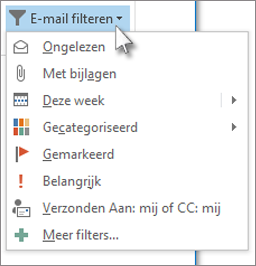
Zodra u een filter hebt geselecteerd, zoekt Outlook in uw postvak op basis van dat filter. U ziet ook de afkorting voor het filter in het zoekvak. Als u bijvoorbeeld alle e-mailberichten met bijlagen wilt weergeven, kunt u Heeft bijlagen selecteren of hasattachments:yes typen in het zoekvak.
Als u het zoekfilter wilt wissen en alle items in de geselecteerde e-mailmap wilt weergeven, klikt u op


Een aangepaste zoekopdracht opslaan als een zoekmap
Naast het gebruik van de ingebouwde zoekhulpmiddelen van Outlook, kunt u ook een zoekmap maken om uw zoekopdracht op te slaan als een virtuele map. Als u een zoekmap wilt maken, schuift u omlaag in de mappenlijst van Outlook totdat u Zoekmappen ziet.
-
Klik met de rechtermuisknop op Zoekmappen en selecteer Nieuwe zoekmap.
-
Kies uit een van de vooraf geconfigureerde zoekmappen of schuif omlaag en selecteer Aangepaste zoekmap.
-
Geef uw aangepaste zoekmap een naam en selecteer vervolgens Criteria.
-
Gebruik de tabbladen in het vak Zoekmapcriteria om woorden of woordgroepen op te geven waarnaar moet worden gezocht, afzenders, andere personen die zijn opgenomen in de regels Aan of CC, items met specifieke categorieën of geavanceerde zoekcriteria. Wanneer u klaar bent, selecteert u drie keer OK om de zoekmap te maken.










